
DIR-300-router er en af de mest populære ogtilgængelige routere. Det er let at konfigurere, kompakt og pålideligt. Siden den blev frigivet, er den blevet opdateret flere gange, og har også gennemgået mange revisioner. I denne artikel betragtes processen trinvist for installation og konfiguration af D-Link DIR-300-routeren til "Rostelecom".
Udadtil ser apparatet ret almindeligt ud - en lille rektangulær boks. Afhængig af revisionen kan forskellige dekorative elementer være til stede.

På frontpanelet er der elementer i enhedens statusindikation. Her er deres betegnelser, fra venstre til højre:
Bagpanelet er standard til denne typeenheder - port til WAN, 4 LAN-porte, strømforsyning, nulstillingsknap og antenne. I bunden af routeren er et klistermærke med data om modellen, revisionen, adressen på det administrative panel og adgangskoden til at logge ind.

Normalt er et specielt kabel inkluderet med routeren, som bruges til den oprindelige opsætning. Det er et almindeligt snoet par med stik i enderne.
Der er ingen særlig forskel i operativsystemer. Alle indstillinger laves i browservinduet, som er tilgængeligt i næsten ethvert OS.

Inden du konfigurerer D-Link DIR-300-router,Det er værd at kontrollere netværksstatusindstillingerne. I Windows kan du gøre dette via "Skift adapterindstillinger". I forbindelseslisten skal du klikke på højre museknap og vælge "Egenskaber". Her er det af interesse, om token er sat til "Hent en IP-adresse automatisk". Hvis ikke, skal du vælge det. Dette er nødvendigt for at routeren skal tildele adressen til den tilsluttede computer selv, da den har DHCP-funktionen.
Inden du konfigurerer D-Link DIR-300-router, skal den være fysisk forbundet til computeren. For dette bruges kablet, der følger med sættet. Det forbinder til nogen af de 4 gratis LAN-stik.
I WAN-porten skal du indsætte en ledning fra udbyderen, i dette tilfælde er det Rostelecom.
Nu er der i teorien en forbindelse mellemrouter og pc. Du kan allerede henvende dig til en bestemt adresse. For DIR 300 er det 192.168.0.1, det skal indtastes i browseren. Hvis du ikke kan oprette forbindelse, skal du sørge for, at adressen er korrekt, ved at se på etiketten nederst på enheden.
Browseren skal vise en side med et login og et kodeord. Første gang de kører, er deres standardværdier admin og admin.
Administrativ panel er fuld af mængdeindstillinger og muligheder. Til den oprindelige konfiguration kræves "Netværk" elementet. Og i den del WAN. Her skal du tilføje en ny forbindelse. For at gøre dette er der en knap med samme navn. Du skal se en ny side med felter til dataindtastning.
Den første ting at gøre er at vælge forbindelsestype. For at konfigurere routeren D-Link DIR-300 "Rostelecom" vil dette være PPPoE. Efter markeringen skal de felter, der svarer til denne forbindelse, åbnes.

Du skal indtaste nogle data. Den første er et navn, du kan lade det blive dannet som standard, da det ikke findes andetsteds, bortset fra det administrative panel. I PPP sektionen skal du indtaste et brugernavn og kodeord. Disse oplysninger skal leverandøren angive i kontrakten eller tillægget til det. De resterende parametre kan som standard aflades.
De fleste brugere er interesserede i at oprettetrådløs forbindelse. Derfor er det næste emne at gå til, Wi-Fi. I de grundlæggende indstillinger er det værd at kontrollere, om afkrydsningsfeltet "Aktivér trådløs forbindelse" er markeret.
SSID-feltet er netværksnavnet. Den vises i listen over tilgængelige netværk, når du forsøger at oprette forbindelse fra en hvilken som helst enhed. Hvis brugeren ønsker at ingen skal se sit adgangspunkt, så er der funktionen "Skjul adgangspunkt". Du kan kun oprette forbindelse til det trådløse netværk ved at angive navnets navn nøjagtigt.
Også i indstillingerne er muligheden for at begrænse antallet af samtidige forbindelser til routeren. Hvis 0 er angivet, så kan der være så mange forbindelser som muligt.

Derefter skal du gå til sikkerhedsindstillingerne,som er placeret i samme afsnit. Netværksgodkendelse er den type, hvormed autorisation og klientidentifikation finder sted. Derefter skal du angive krypteringsnøglen. Dette er adgangskoden til WiFi-router D-Link DIR-300. Det er tilrådeligt at vælge den mest stabile løsning, hvilket ville være umuligt at få ved tilfældige tal.
Typerne af kryptering har ikke stor forskel, det vigtigste er, at de er kompatible med adapteren til det tilsluttede udstyr.
D-Link oprettede en speciel applikationKlik på N Connect for Android, som du hurtigt og bekvemt kan konfigurere D-Link DIR-300-router til "Rostelecom" uden at forbinde til en computer.
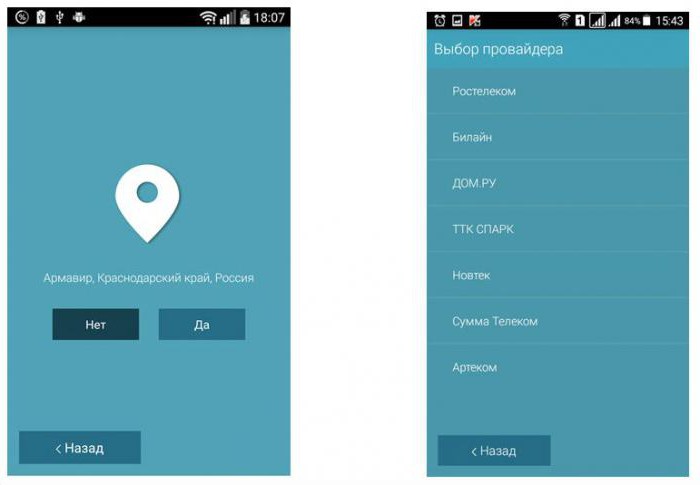
Ansøgningen har den funktionalitet, der tillader detbestemme placeringen, give en opdateret liste over udbydere af den nuværende by fra sin egen database. Programmet træder trinvis alle indstillinger, giver anbefalinger og råd.
Download ansøgningen i den officielle Google Play butik.
Når du har logget ind, skal du ændre standardadgangskoden. Dette hjælper med at undgå problemer med sikkerhed og uautoriseret adgang til routeren.
Egenskaberne ved D-Link DIR-300-router kan variere i firmware, revision, design. Dette er værd at overveje, før du forsøger at selvreflash enheden eller udføre opdateringen.
Hvis pludselig adgangskoden for indtastning af administrativpanel at glemme, så er det let at rette. Nederst på enheden er der en nulstillingsknap, som giver dig mulighed for at nulstille indstillingerne for D-Link DIR-300-routeren. Det er dog værd at overveje, at alle de oplysninger, der indtastes, vil blive slettet - logins og adgangskoder til logning i netværket, forbindelser osv. Men nu kan du gå tilbage igen ved hjælp af standard binding - admin - admin.
I instruktionerne til D-Link DIR-300-router kan dulære mere om andre funktioner og funktioner i routeren. Dette er en temmelig stor liste. Du kan indstille kontrol over besøg på stedet, begrænse adgangen til MAC og IP-adresser. Blandt funktionerne i Wi-Fi er muligheden for manuelt at indstille kanalen, dens strøm og dækningsområde.
For dem, der gerne vil konstant overvågetilstanden på din enhed er der et stort sæt forskellige skærme og magasiner. Hvis der blev foretaget en uautoriseret adgang til routeren, vises dette i logfilerne, hvorved det vil være muligt at træffe foranstaltninger til forbedring af sikkerheden.
D-Link DIR-300 router er ret populær i hverdagen. Dens enkelhed og pålidelighed viste sig. Dette siges og mange positive tilbagemeldinger fra brugerne om enheden. Routeren er virkelig det værd.
</ p>